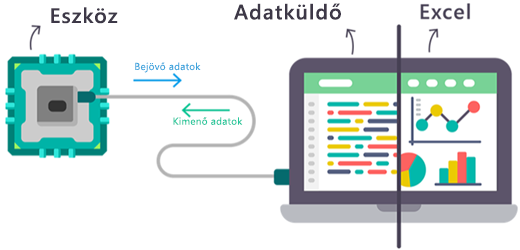Élő adatokkal modernizálhatja az osztálytermet, ezzel átalakítva, hogy a diákok miként modellezzék a modern tudományos és mérnöki gyakorlatokat.
Szeretné egy szélmérőből mérni a szélsebességet? Szeretné modellezni, hogy milyen hatása van, ha az agy a koponyának ütközik? Meghatározza egy oldat elektromos vezetőképességét? Az Excel Adatküldő bővítménye támogatja a valós idejű érzékelő adatainak rögzítését, megjelenítését és elemzését az Excelben.
Az Adatküldő egyszerű lehetőséget nyújt a diákoknak az adatok áthelyezésére a fizikai világból az Excel hatékony digitális vásznára, és fordítva. Egy érzékelő, egy mikrovezérlő és az Excel segítségével az Adatküldő bemutatja a diákoknak az adatelemzés és az eszközök internetes hálózata (IoT) világát.
Megjegyzés: Az Adatküldő minden Microsoft 365-előfizetőnek ingyenesen érhető el. Ha ÖnMicrosoft 365 előfizető, győződjön meg arról, hogy az Office legújabb verzióját használja.
Működése
Az Adatküldő az Excelhez készült kétirányú adatátviteli bővítmény, amely élő adatokat küld egy mikrovezérlőről az Excelre, és adatokat küld vissza az Excelről a mikrovezérlőre.
Ha adatokat szeretne beolvasni egy érzékelőből egy Excel-munkafüzetbe, csatlakoztassa az érzékelőt egy Windows 10 PC-hez vagy Windows 11 PC-hez csatlakoztatott mikrovezérlőhöz. Engedélyezni kell az Excel Adatküldő bővítményét is, és meg kell nyitni egy munkafüzetet.
A valós idejű adatok küldésének elindításához kövesse az Excelben az alábbi lépéseket:
Adatküldő-beállítások
Az Adatküldő-munkafüzetek az igényeinek megfelelően testreszabhatók. Az alábbi hivatkozások segítségével módosíthatja az adatok megjelenítését és egyéb felületi beállításokat:
További segítségre van szüksége?
Kérdéseivel mindig felkeresheti az Excel technikai közösség egyik szakértőjét, vagy segítséget kérhet a közösségekben.